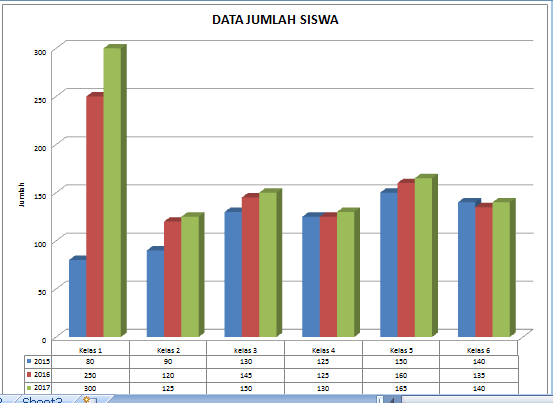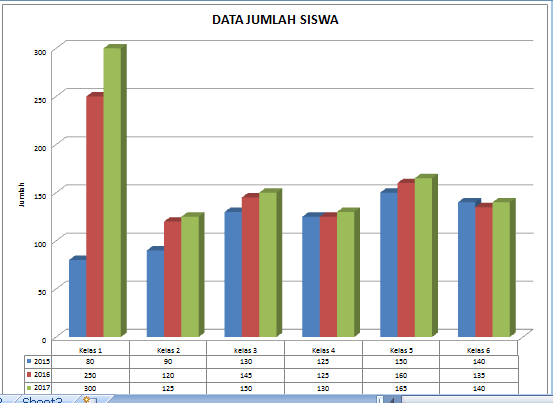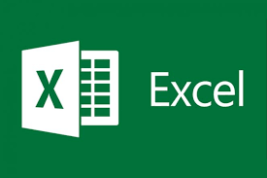Sebelum belajar membuat grafik di Ms. Excel ada baiknya kita ketahui apa itu grafik. Grafik adalah Penyajian data yang dikombinasikan antara tabel dan gambar. Data-data tersebut berupa angka, huruf, simbol, gambar, lambang, perkataan, lukisan, yang disajikan dalam sebuah media dengan tujuan memberikan gambaran tentang suatu data dari penyaji materi kepada para penerima materi dalam proses menyampaikan informasi.
Grafik dalam Ms. Excel memiliki banyak bentuk antara lain Column, line, Bar, Stock, Surface dan lain-lain. Untuk memulai belajar membuat grafik ada baiknya kita gunakan bentuk grafik yang umum digunakan dalam penyajian data. berikut ini kami sajikan contoh pembuatan grafik secara sederhana.
langkah pertama untuk membuat grafik dalam ms. Excel adalah kita harus membuat tabel terlebih dahulu. Berikut contoh tabel yang kita gunakan.

Langkah selanjutnya kita akan seleksi atau blok Sel A5 sampai D10, Kemudian kita klik ribbon Insert – Pilih column – Pilih grafik 3D Column, Maka grafik akan tampil dilembar Ms. Excel. Kemudian anda bisa pilih Chart Layout

Setelah memilih salah satu jenis chart layout maka akan muncul grafik seperti ini :

Kita bisa ganti chart title dengan Data jumlah Siswa ini sebagai judul Grafik. kemudian Axis title diganti dengan jumlah.
langkah selanjutnya kita akan mengedit Series 1, Series 2 dan series 3, caranya Klik Select data maka akan muncul menu select data source lalu klik series 1 kemudian klik edit maka akan muncul menu Edit series di series name ketik 2015lalu klik OK, lakukan hal serupa untuk series 2 dan series 3. series 2 ganti dengan 2016, sedangkan series 3 ganti dengan 2017.
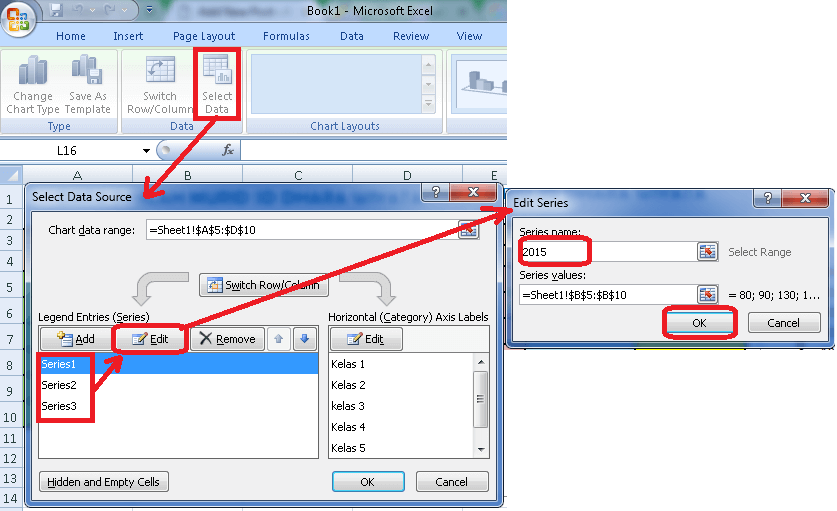
langkah terakhir kita tinggal menentukan lokasi penempatan grafik. Apakah grafik akan bergabung dengan tabel atau terpisah di sheet sendiri, setelah itu Grafik selesai dibuat.
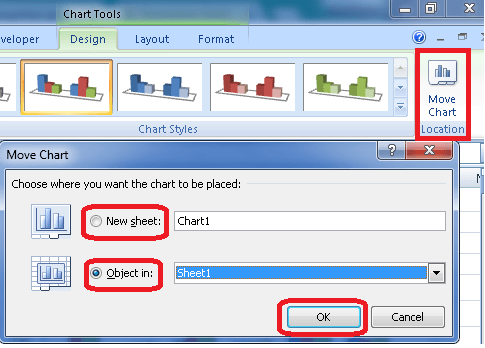
New sheet adalah pilihan apabila ingin menempatkan grafik di sheet baru.
Sedangkan Object in digunakan untuk menempatkan grafik bersama dengan tabelnya dalam satu lembar.
nah berikut ini hasil dari pembuatan grafiknya :